11 „Steam Overlay“ neveikiančios problemos pataisymai
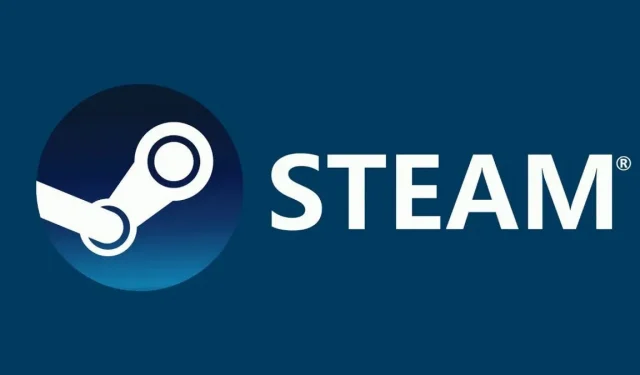
Žaidžiant Steam perdangos funkcija leidžia patikrinti savo pasiekimus, kalbėtis su draugais, paleisti žiniatinklio naršyklę ir kt. Viskas, ką jums reikia padaryti, kad jį pasiektumėte žaidžiant, tai paspausti Shift + Tab.
Kai žaidžiate žaidimą, gali būti nemalonu, kai „Steam“ perdanga nustoja veikti. Kadangi yra be galo daug įsivaizduojamų kompiuterių konfigūracijų, yra daug galimų priežasčių. Skaitykite toliau, kad sužinotumėte, kaip išspręsti neveikiančios „Steam“ perdangos problemą.
Kas yra „Steam“ perdanga?
„Steam Overlay“ funkcija leidžia vartotojams ją naudoti bet kuriame žaidime, kurį jie šiuo metu žaidžia. Jis gali būti naudojamas tik „Steam“ žaidimams; taigi jis neveiks visuose žaidimuose.
Galite kalbėtis su draugais, naršyti ir nuveikti daugiau, kai įjungta perdanga. Tiesiog paspauskite Shift + Tab, kad paleistumėte numatytąjį klavišą „Steam Overlay“. Vartotojas gali juos pakeisti.
Kaip pakeisti „Steam“ perdangos nuorodą?
Nerekomenduojama pasirinkti derinio, kurį dažnai naudojate, nes rizikuojate nuolat paleisti Steam perdangą, net jei to nenorite.
- Turite eiti į „Steam“> „Nustatymai“> „In Game“, kad pakeistumėte numatytąjį klavišą, kad paleistumėte „Steam Overlay“.
- Spustelėkite klavišų grupę, kad užregistruotumėte juos kaip persidengiančius sparčiuosius klavišus, pažymėdami žymimąjį laukelį Perdangos spartieji klavišai.
Kaip išjungti arba įjungti „Steam“ perdangą „Windows“ kompiuteryje?
Kaip įjungti „Steam“ perdangą „Windows“ kompiuteryje?
Norėdami išjungti „Steam“ perdangą, vadovaukitės instrukcijomis.
- Paleiskite „Steam“, tada eikite į „Nustatymai“.
- Pasirinkite Žaidime.
- Įjunkite Steam perdangą žaisdami panaikindami žymės langelį.
Norėdami išjungti „Steam“ perdangą konkrečiam žaidimui, naudokite pateiktas instrukcijas.
- Eikite į „Steam“ biblioteką ir atidarykite ją.
- Dešiniuoju pelės mygtuku spustelėję žaidimą pasirinkite „Ypatybės“.
- Įsitikinkite, kad esate GENERAL.
- Įjunkite Steam perdangą žaisdami panaikindami žymės langelį.
Kaip išjungti „Steam“ perdangą „Windows“ kompiuteryje?
Tiesiog vykdykite instrukcijas, jei norite įjungti „Steam Overlay“.
- Paleiskite „Steam“, spustelėkite „Steam“ ir pasirinkite „Nustatymai“.
- Pasirinkite skirtuką „Žaidime“.
- Žaisdami pažymėkite langelį „Įjungti Steam perdangą“.
Tiesiog vadovaukitės anksčiau pateiktomis instrukcijomis, kad iš naujo įgalintumėte „Steam“ perdangą, jei anksčiau ją išjungėte konkrečiame žaidime.
- Paleiskite „Steam“.
- Norėdami pasiekti žaidimo ypatybes išjungę perdangą, naudokite kontekstinį meniu.
- Kai ten, pasirinkite skirtuką BENDRA.
- Išjunkite arba įjunkite „Steam“ perdangą žaisdami.
Ištaisyti neveikiančią „Steam“ perdangos problemą?
- Suteikite administratoriaus prieigą
- Atidarykite žaidimą iš pagrindinio žaidimo aplanko
- Iš naujo paleiskite kompiuterį
- Įgalinti „Steam Overlay“.
- Išjungti trečiųjų šalių programas
- Patikrinkite, ar nėra „Windows“ naujinimų
- Vietinių žaidimų ir bibliotekos failų tikrinimas
- Pašalinti Gameoverlayui
- Atnaujinkite Steam failus
- Įgalinti konkretaus žaidimo perdangą
- Patikrinkite ugniasienę ir antivirusinę programą
- Išjungti Gameoverlayui.exe
1. Suteikite administratoriaus prieigą
Kai įdiegiate „Steam“, tai dažnai yra numatytasis pasirinkimas. Parodysiu, kaip pasiekti vykdomuosius failus ir suteikti jiems administratoriaus teises. Administratoriaus prieigos suteikimas išspręs neveikiančią „Steam“ perdangos problemą.
- Atidarykite Steam katalogą. Pagal numatytuosius nustatymus jį galima rasti aplanke C:Program Files (x86). Pasiruoškite porai. Jei „Steam“ buvo įdiegtas kitame kataloge, tiesiog eikite ten ir būsite gerai.
- Raskite failą Steam.exe. Tai yra pagrindinė „Steam“ paleidimo priemonė. Dešiniuoju pelės mygtuku spustelėdami elementą pasirinkite „Ypatybės“.
- Viršutiniame ekrano meniu pasirinkite skirtuką Suderinamumas.
- Bus matomas žymimasis laukelis „Vykdyti šią programą kaip administratorius“. Išsaugokite pakeitimus ir išeikite.
- Dabar suraskite failą „GameOverlayUI.exe“. Tiesiog dešiniuoju pelės mygtuku spustelėkite ir pasirinkite „Ypatybės“.
- Viršutiniame ekrano meniu pasirinkite skirtuką Suderinamumas. Žymimasis langelis „Paleisti šią programinę įrangą kaip administratorius“ yra čia, lango apačioje.
- Dešiniuoju pelės mygtuku spustelėkite žaidimo vykdomąjį failą, eidami į jo aplanką ir pasirinkdami „Ypatybės“.
- Įsitikinkite, kad suderinamumo skirtuke jis nenustatytas veikti kaip administratorius.
- Patikrinkite Steam perdangos funkcionalumą žaisdami iš naujo paleisdami Steam.
2. Atidarykite žaidimą iš pagrindinio žaidimų aplanko.
Kai įdiegiate „Steam“ , tai dažnai yra numatytasis pasirinkimas. Parodysiu, kaip pasiekti vykdomuosius failus ir suteikti jiems administratoriaus teises.
- Paleiskite Steam katalogą. Pagal numatytuosius nustatymus jį galima rasti aplanke C:Program Files (x86). Pasiruoškite porai.
- Raskite failą Steam.exe. Tai yra pagrindinė „Steam“ paleidimo priemonė. Dešiniuoju pelės mygtuku spustelėdami elementą pasirinkite „Ypatybės“.
- Viršutiniame ekrano meniu pasirinkite skirtuką Suderinamumas.
- Bus matomas žymimasis laukelis „Vykdyti šią programą kaip administratorius“. Būtinai patikrinkite. Išsaugokite pakeitimus ir išeikite.
- Patikrinkite, ar „Steam“ perdangos neveikianti problema išspręsta.
3. Iš naujo paleiskite kompiuterį
Norėdami išspręsti problemą, galite iš naujo paleisti kompiuterį. Gali būti, kad „Steam“ įdiegė naujinimus ir atnaujino save fone.
Dėl naujausių atnaujinimų jis gali neveikti visu savo potencialu. Kad naujinimo nustatymai įsigaliotų, kompiuterį reikėjo paleisti iš naujo.
Patikrinkite, ar Steam perdanga veikia žaidimo metu, iš naujo paleidę kompiuterį ir paleidę kaip administratorius.
4. Išjunkite trečiųjų šalių programas
Bandant naudoti „Steam“ perdangą, trečiųjų šalių programos gali sukelti problemų. Paleidžiant šias programas reikia prieigos prie sistemos perdangos.
Trečiosios šalies programa ir žaidimas, kurį žaidžiate, bendrina jūsų sistemos / ekrano perdangą. Kadangi jį jau naudoja dvi kitos šalys, jokia kita programa (Steam perdanga) negali jos pasiekti.
- Galite uždaryti šias programas dviem būdais: rankiniu būdu iš jų meniu arba paspausdami Windows + R, kad paleistumėte programą.
- Norėdami atidaryti užduočių tvarkyklę, dialogo lange įveskite „taskmgr“.
- Tada uždarykite visas atidarytas trečiųjų šalių programas ir pašalinkite jas iš vykdomų procesų sąrašo.
- Paleiskite „Steam“ ir patikrinkite, ar veikia „Steam“ perdanga.
5. Patikrinkite, ar nėra „Windows“ naujinimų
Kaip ir bet kurioje operacinėje sistemoje, „Steam“ nuolat atnaujina savo klientą su visais naujausiais atnaujinimais ir patobulinimais. Jei neatnaujinsite savo OS ir Steam naujinimų, kad atspindėtų naują OS pakeitimą, Steam gali neveikti taip, kaip numatyta.
„Steam“ perdanga neveikia, kai aktyviai žaidžiate žaidimą. Vykdykite toliau pateiktas instrukcijas, kad patikrintumėte galimus naujinimus ir, jei reikia, juos įdiegtumėte.
- Atidarykite meniu Pradėti, tada dialogo lange įveskite „Nustatymai“. Pasirinkite vieną iš pirmųjų rodomų rezultatų.
- Pamatysite įvairias parinktis, kai būsite nustatymų programoje. Peržiūrėkite juos visus, kol pateksite į „Update & Security“.
- Įvedę naujinimo ir saugos nustatymus, rasite žymės langelį Tikrinti, ar nėra naujinimų.
- Kai spustelėsite jį, „Windows“ ieškos visų galimų naujinimų.
- Naudokite parinktį „Vykdyti kaip administratoriui“, kad paleistumėte „Steam“ klientą ir patikrintumėte „Steam“ perdangos funkcionalumą.
6. Patikrinkite vietinius žaidimų ir bibliotekos failus
Kai kurių žaidimų failų jūsų sistemoje gali trūkti arba jie gali būti sugadinti. Tai neleido „Steam“ perdangai atidaryti jūsų žaidime. Neteisingai sukonfigūravus bibliotekos failus, „Steam“ perdanga gali neveikti.
- Paleiskite „Steam“ klientą , tada viršuje pasirinkite skirtuką Biblioteka.
- Čia pateikiami visi jūsų įdiegti žaidimai. Pasirinkite žaidimą, kuris nepaleis „Steam“ perdangos.
- Dešiniuoju pelės mygtuku spustelėdami žaidimą, kuriame kilo problema, galite pasirinkti „Ypatybės“.
- Ypatybėse pasirinkite skirtuką Vietiniai failai ir spustelėkite Patvirtinti žaidimų failų vientisumą.
- Steam pradės tikrinti visus šiuo metu pasiekiamus failus.
- Jis iš naujo atsisiųs trūkstamus arba sugadintus failus ir, jei reikia, pakeis juos.
- Apatiniame kairiajame ekrano kampe spustelėję Steam, eikite į nustatymus spustelėdami mygtuką „Nustatymai“.
- Atidarykite skirtuką Atsisiuntimai kairėje ekrano pusėje, kai esate nustatymuose.
- Čia yra langelis, pažymėtas „Steam bibliotekos aplankai“. Perjunkite jį
- Bus pateikta visa jūsų „Steam“ biblioteka. Dešiniuoju pelės mygtuku spustelėję kontekstinį meniu pasirinkite „Atkurti bibliotekos failus“.
- Dar kartą paleiskite „Steam“ ir naudokite „Atidaryti kaip administratorių“.
7. Pašalinkite Gameoverlayui
Pašalinkite GameoverlayUI programą ir pažiūrėkite, ar problema išspręsta. Atminkite, kad jums nereikia jo visiškai pašalinti. Visada naudokite pirkinių krepšelį, kad jį atgautumėte.
- Atidarykite Steam katalogą. Pagal numatytuosius nustatymus jį galima rasti aplanke C: Program Files (x86) Steam.
- Arba, jei „Steam“ įdiegėte kitur, tiesiog eikite į jį ir viskas bus gerai.
- Raskite „GameOverlayUI.exe“ naudodami paiešką. Nunešk.
- Paleidę iš naujo, paleiskite „Steam“ kaip administratorių.
8. Atnaujinkite Steam failus
Kai atnaujinsite failus, „Steam“ iš naujo įdiegs save jūsų kompiuteryje. Kad įsitikintumėte, jog diegimo metu jie sukuriami iš naujo ir visi sugadinti failai yra pašalinti, pašalinsiu kai kuriuos konfigūracijos katalogus.
Atminkite, kad bet koks delsimas kopijavimo metu sugadins failus ir privers atsisiųsti visą failą.
- Eikite į Steam katalogą. Numatytasis katalogas yra C:/Program Files (x86)/Steam.
- Šie dokumentai ir aplankai. „Steam“, „Steamapps“ ir „Userdata“.
- Visi žaidimo duomenys yra saugomi vartotojo duomenų aplanke.
- Turėsite rasti žaidimą „Steamapps“ ir ištrinti tik šį aplanką.
- Kituose failuose galite rasti kitų įdiegtų žaidimų diegimo ir žaidimų failus.
- Patariu neištrinti Steamapps aplanko ir pereiti prie kito veiksmo, jei dėl visų žaidimų kyla problemų.
- Ištrinkite visus kitus failus ir katalogus, išskyrus tai, kas išdėstyta aukščiau, tada iš naujo paleiskite kompiuterį.
- Jei iš naujo paleisite Steam kaip administratorių, jis turėtų pradėti atnaujinti pats.
9. Įgalinkite perdangą konkrečiam žaidimui
Perdanga buvo išjungta konkrečiam žaidimui, nes jos nebuvo.
- Paleiskite „Steam“, tada prisijunkite prie savo paskyros.
- Pasirinkę „Biblioteka“, dešiniuoju pelės mygtuku spustelėkite žaidimą, su kuriuo kyla problemų.
- Pažymėkite laukelį „Įgalinti žaidimo perdangą“ pasirinkdami skirtuką „Bendra“.
10. Patikrinkite ugniasienę ir antivirusinę programą
„Steam“ prieštarauja jūsų ugniasienei ir antivirusinei programinei įrangai. Norėdami užtikrinti, kad jūsų žaidimų patirtis būtų geriausia, „Steam“ vienu metu veikia keli procesai.
Daugelis antivirusinių programų šiuos procesus laiko karantine po to, kai jie yra pažymėti kaip galimi grėsmės.
Vykdykite toliau pateiktas instrukcijas, kad išjungtumėte „Windows“ užkardą.
- Norėdami paleisti programą Vykdyti, paspauskite Windows + R. Dialogo lange įveskite „control”. Bus rodomas jūsų kompiuterio valdymo skydelis.
- Viršutiniame dešiniajame kampe pasirodys paieškos dialogo langas. Įveskite „ugniasienė“ ir pasirinkite pirmąjį pasirodžiusį rezultatą.
- Dabar kairėje esančiame meniu pasirinkite „Įjungti arba išjungti Windows ugniasienę“. Naudodami tai galite lengvai išjungti ugniasienę.
- Skirtuke Viešieji tinklai ir Privatūs tinklai turėtų būti pasirinkta parinktis Išjungti Windows ugniasienę.
- Išsaugokite pakeitimus ir išeikite. Dar kartą paleiskite „Steam“ pasirinkdami parinktį „Vykdyti kaip administratoriui“.
11. Išjunkite Gameoverlayui.exe
Gameoverlayui.exe yra neprivaloma Windows operacinei sistemai. Jį galima rasti C: Program Files pakatalogyje.
Kai kuriais atvejais išjungus šią procedūrą išsprendžiama „Steam“ perdangos problema. Norėdami jį pašalinti iš užduočių tvarkyklės, vadovaukitės toliau pateiktomis instrukcijomis.
- Norėdami paleisti programą Vykdyti, paspauskite Windows + R. Norėdami atidaryti užduočių tvarkyklę, dialogo lange įveskite „taskmgr“.
- Skiltyje Procesai raskite „gameoverlayiu.exe“ ir slinkite, kol jį rasite.
- Išjunkite jį ir pažiūrėkite, ar „Steam“ perdanga veikia.
- „Steam“ reikia paleisti iš naujo ir paleisti administratoriaus teisėmis.
Išvada
Neatidarydami paleidimo priemonės, naudodami Steam Overlay, vartotojai gali pasiekti Steam funkcijas iš žaidimo. Kai kuriems žaidėjams tai buvo užmaskuota palaima.
Dėl kelių veiksnių gali neveikti „Steam“ perdanga. Tipiškiausias sprendimas pateiktas aukščiau. Jei reikia, patariu išbandyti kelis pataisymus, nes gali kilti daugiau nei viena problema, dėl kurios „Steam“ perdanga neveikia tam tikromis aplinkybėmis.
DUK
Ar turėčiau išjungti „Steam“ perdangą?
Vidutinį FPS galite padidinti išjungę „Steam Overlay“. Nuo 230–260 kadrų per sekundę labai nuosekliai padidinau iki 299 kadrų per sekundę. Tai vargo, bet blogas kompiuteris gali reikšti skirtumą tarp 40–50 kadrų per sekundę ir 60–70 kadrų per sekundę. Išjunkite „Steam Overlay“ eikite į „Settings“ > „Steam Overlay“ > „In Game“.
Kaip veikia „Steam“ perdanga?
Beveik kiekvieno žaidimo, paleisto naudojant „Steam“, viršuje gali būti suaktyvinta „Steam“ perdanga. Vartotojai gali pasiekti draugų sąrašą, žiniatinklio naršyklę, pokalbius ir žaidime įsigyti DLC.
Kodėl negaliu atidaryti „Steam“ perdangos?
Steam nustatymų skydelio skiltyje „Žaidime“ įsitikinkite, kad pažymėtas „Įjungti Steam perdangą žaidžiant“. Iš naujo paleidę kompiuterį, dar kartą paleiskite „Steam“ ir įsitikinkite, kad perdanga veikia. Pabandykite jį naudoti keliuose žaidimuose, nes perdanga gali būti išjungta vienam žaidimui.
Kodėl „Steam Overlay“ yra tokia lėta?
Kai kurių žaidimų failų jūsų sistemoje gali trūkti arba jie gali būti sugadinti. Dėl to jūsų „Steam“ klientas gali tinkamai neveikti. Neteisingai sukonfigūravus bibliotekos failus, gali atsirasti klaidinga „Steam“ perdanga.


Parašykite komentarą